Bearbeiten einschränken, um Word 2010-Dokument zu sichern

Es wäre äußerst vorteilhaft, Ihr wichtiges Dokument vor externen Quellen zu schützen. Manchmal wird es beim Schreiben eines Dokuments dringend notwendig,
Mit der integrierten RANK -Funktion von Excel 2010 lässt sich der Rang der Datenwerte in der Liste ganz einfach ermitteln . Diese Funktion verwendet drei einfache Argumente und ermöglicht Ihnen, die Daten in einer bestimmten Sortierreihenfolge zu sortieren, z. B. aufsteigend oder absteigend .
Starten Sie die Excel 2010-Tabelle, in der Sie die RANK-Funktion anwenden möchten. Wir haben beispielsweise eine Tabelle mit den Schülerdaten und den Feldern „ Name“, „Kurs“, „Noten“, „Grad“ und „Status“ eingefügt, wie im Screenshot unten gezeigt.
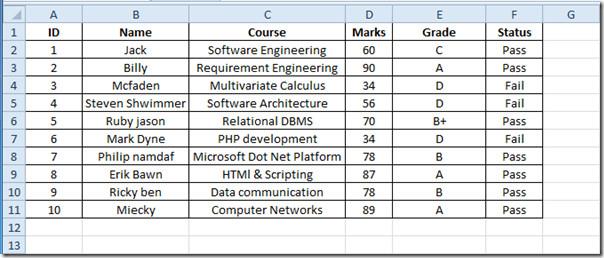
Nun müssen wir die Rangfolge der jeweiligen Schüler ermitteln. Dazu verwenden wir die RANK-Funktion. Die Rangfolge basiert auf den von den Schülern erzielten Noten.
Die Syntax der RANK -Funktion lautet:
=RANG(Nummer,Ref,[Reihenfolge])
Das erste Argument ist eine Zahl , die sich auf eine beliebige eingegebene Zahl oder Position der Zelle bezieht, für die wir den Rang ermitteln müssen. Das zweite Argument bezieht sich auf die Datensatzliste, aus der die Ranglisten ausgewertet werden, und das dritte Argument bezieht sich auf die Sortierung der Rangliste in aufsteigender oder absteigender Reihenfolge.
Erstellen Sie eine neue Spalte mit der Bezeichnung „ Rankings “ neben dem Feld „Status“ und notieren Sie die Funktion in der ersten Zeile des Felds „Rankings“ wie folgt:
=RANG(D2,$D$2:$D$11,0)
D2 als erstes Argument bezieht sich auf den ersten Wert in der Spalte „Markierungen “, D2:D11 ist die Referenz aller Markierungen im Feld „Markierungen“ . Sie müssen es mit absolutem Bezug schreiben, d. h. mit Dollarzeichen ($D$2:$D$11). 0 gibt an, dass wir die Rangdaten in absteigender Reihenfolge sortieren müssen. Für aufsteigende Reihenfolge geben Sie 1 statt 0 ein.
Nach Überprüfung der Position der entsprechenden erhaltenen Markierungen (60) im Markierungsfeld wird 7 ausgegeben .
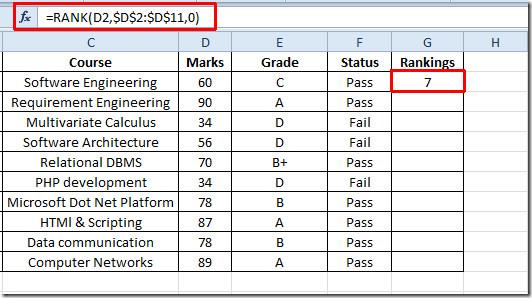
Ziehen Sie nun einfach das Pluszeichen am Ende der Zelle nach unten zum Ende der Spalte, um es auf das Feld anzuwenden. Es wird die Platzierung jedes Schülers auswerten und anzeigen (siehe Screenshot unten).
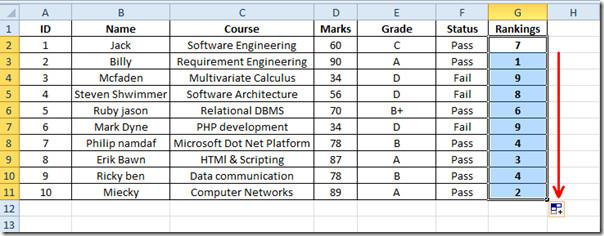
Sie können sich auch die zuvor überprüften Excel-Funktionen ansehen: ZEIT, ADRESSE , FAKT (Fakultät), MAX, MIN, MAXA, MINA und EXAKT, logische Funktionen, INFO, SUMSQ , DOLLAR , SUMMENPRODUKT , SUMMEWENN , ZÄHLENWENN , SVERWEIS , HVERWEIS , PMT und LEN .
Es wäre äußerst vorteilhaft, Ihr wichtiges Dokument vor externen Quellen zu schützen. Manchmal wird es beim Schreiben eines Dokuments dringend notwendig,
Einer der Vorteile von relationalen Datenbankmanagementsystemen wie Access 2010 besteht darin, Tabellen und Beziehungen mit Einschränkungen einfach einzurichten, um
In MS Access gibt die IIF-Funktion einen Wert zurück, wenn eine angegebene Bedingung als WAHR ausgewertet wird, oder einen anderen Wert, wenn sie als FALSCH ausgewertet wird. IIF-Funktion
Diagramme und Grafiken sind eine großartige Möglichkeit, Ihre Daten darzustellen. Microsoft Excel 2010 bietet fast alle Diagrammtypen und erleichtert das Zeichnen, sodass
Der Abstand ist beim Erstellen von Dokumenten sehr wichtig, da er das Aussehen und die Präsentation des Dokuments beeinflusst. Sie können den Abstand einfach vergrößern oder verkleinern
Microsoft Office Suite-Apps bietet eine einfachste Möglichkeit, Ribbon, Tabs und Quick Access-Symbolleiste anzupassen, aber was ist, wenn Sie eine neue Kopie von installieren müssen
Die Durchführung verschiedener Operationen in Access ist nicht so einfach, da RDBMS (Relational Database Management System) spezifische Syntax und Einschränkungen erfordert
Fast jedes Dokument enthält Informationen wie: Versteckter Text, Objektinformationen, persönliche Informationen (identifizierende Informationen: Name des Autors) und andere
Diagramme sind eine der wichtigsten Funktionen in Excel, aber manchmal müssen Sie sie anders verwenden. Wir werden versuchen, ein vergleichendes Histogramm zu erstellen
Normalerweise pflegen wir die Daten in mehreren Arbeitsblättern, um die Daten für jede Instanz zu überprüfen und einzeln anzuzeigen, aber es wäre toll, alle zusammenzuführen




![Einstellungen für Menüband und Symbolleiste für den Schnellzugriff exportieren/importieren [Office 2010] Einstellungen für Menüband und Symbolleiste für den Schnellzugriff exportieren/importieren [Office 2010]](https://tips.webtech360.com/resources8/r252/image-8447-0829093801831.jpg)



